猎鹰eagleget如何下载视频?下载视频的操作步骤
更新日期:2023-09-24 00:33:43
来源:系统之家
手机扫码继续观看

猎鹰eagleget是一款很强大的下载管理软件,猎鹰eagleget它界面清晰而且能浏览很多网页和视频,那么,猎鹰eagleget如何下载视频呢?下面就是在猎鹰eagleget如何下载视频的操作步骤,一起往下看看吧!
方法步骤
1、打开EagleGet,我们可以点击加号输入链接下载新的任务;
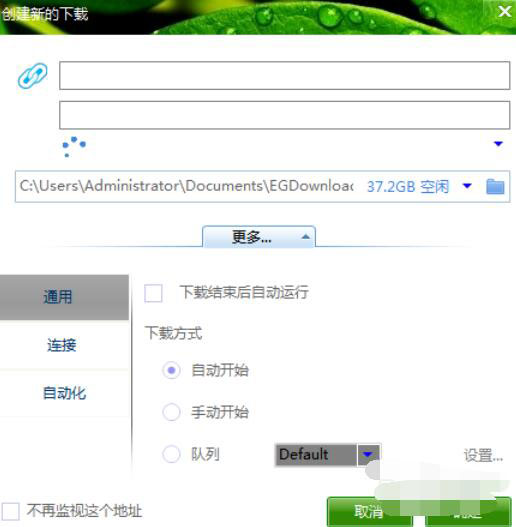
2、点击电影图标进入视频嗅探功能,可以进行嗅探视频网页中的下载的内容,然后知道该视频的下载地址,进行下载;
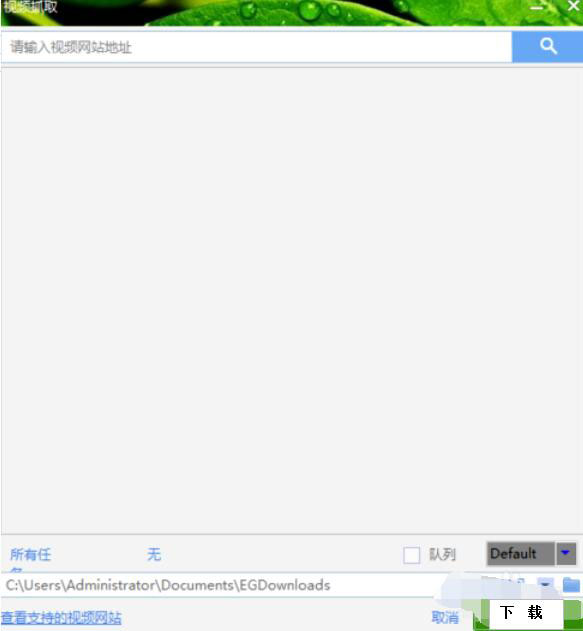
3、当然,还有视频抓取功能,能够在网页中直接进行抓取下载,非常方便;

4、以及批量下载,个人感觉一个下载工具能够有这些功能就已经足够了,不像很多的下载软件里面还包括游戏广告等等;
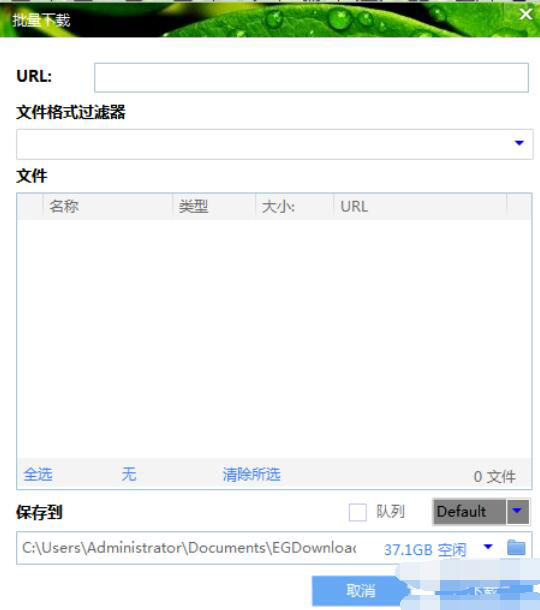
5、如图,为设置界面,可以进行我们的一些个性设置。
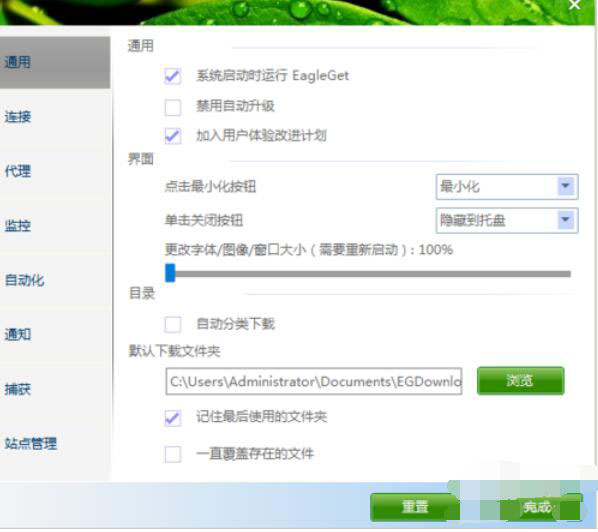
以上就是在猎鹰eagleget如何下载视频的详细操作步骤,按照上面的操作步骤来,你就可以轻松的在猎鹰eagleget里下载视频啦!
该文章是否有帮助到您?
常见问题
- monterey12.1正式版无法检测更新详情0次
- zui13更新计划详细介绍0次
- 优麒麟u盘安装详细教程0次
- 优麒麟和银河麒麟区别详细介绍0次
- monterey屏幕镜像使用教程0次
- monterey关闭sip教程0次
- 优麒麟操作系统详细评测0次
- monterey支持多设备互动吗详情0次
- 优麒麟中文设置教程0次
- monterey和bigsur区别详细介绍0次
系统下载排行
周
月
其他人正在下载
更多
安卓下载
更多
手机上观看
![]() 扫码手机上观看
扫码手机上观看
下一个:
U盘重装视频












